Microsoft Edge'de Başlangıç Hızlandırmayı Etkinleştirin veya Devre Dışı Bırakın
Microsoft Edge'de Başlangıç Hızlandırma Nasıl Etkinleştirilir veya Devre Dışı Bırakılır
Microsoft, Edge tarayıcısını, tarayıcı başlatma performansını hızlandıran yeni bir seçenekle güncelledi. Bir dizi teknik kullanarak Microsoft Edge'in çok daha hızlı açılmasını sağlar.
Reklamcılık
Tahmin edebileceğiniz gibi, performans artışı, Edge işlemini arka planda çalışarak bellekte bırakarak elde edilir. Ayarlar > Sistem > bölümünde yeni bir seçenek Başlangıç desteği, etkinleştirildiğinde, arka planda bir dizi Microsoft Edge işlemi başlatan bir arka plan çalışanı oluşturur. İşlemler, kullanıcı kendi kullanıcı hesabında oturum açtıktan sonra tarayıcının önemli bileşenlerini hazırlar ve yükler.
Böylece, başlattığınızda, neredeyse anında kullanılabilir hale gelecektir. Diğer uygulamalardan bağlantıların açılması, masaüstü kısayollarından ve görev çubuğundan başlatma vb. dahil olmak üzere tüm başlatma senaryolarını etkiler.
Arka plan süreçleri düşük öncelikte çalışır, bu nedenle modern cihazlar üzerindeki kaynak etkisi dikkate değer olmamalıdır.
Bu gönderi, Startup Boost'un nasıl etkinleştirileceğini veya devre dışı bırakılacağını gösterecektir. Microsoft Kenarı.
Microsoft Edge'de Başlangıç Hızlandırmayı Etkinleştirmek veya Devre Dışı Bırakmak için
- Microsoft Edge'i açın.
- Ayarlar düğmesine tıklayın (alt + F) ve menüden Ayarlar'ı seçin.

- Solda, üzerine tıklayın sistem.
- Sağda, Başlangıç Hızlandırma geçiş seçeneğini açın (etkinleştirin) veya kapatın (devre dışı bırakın).
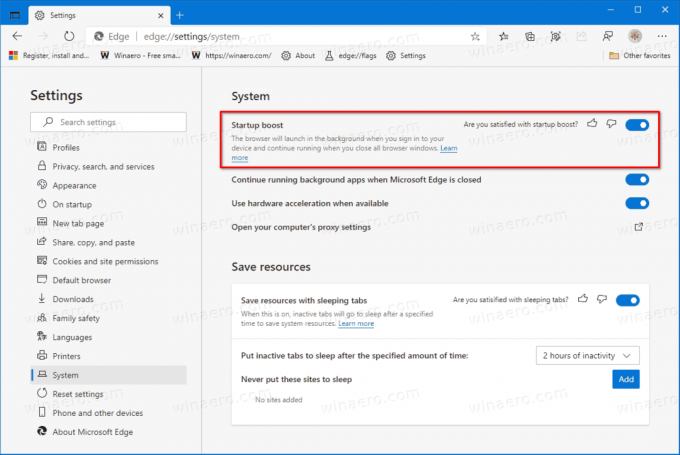
- Artık Edge ayarları sayfasını kapatabilirsiniz.
Bitirdiniz.
Startup Boost etkinleştirildiğinde, en son Windows 10 derlemeleri, Edge'in başlangıca eklendiğine dair bir bildirim gösterecek ve kullanıcı hesabınızda oturum açtığınızda otomatik olarak çalışacaktır.
 Burada bahsedilen yeni bir özelliktir: Windows 10, yeni Başlangıç girişleri hakkında sizi bilgilendirecek
Burada bahsedilen yeni bir özelliktir: Windows 10, yeni Başlangıç girişleri hakkında sizi bilgilendirecek
Başlangıç Hızlandırma seçeneğini henüz görmüyorsanız, mevcut en son Microsoft Edge'i yüklediğinizden emin olun. Bu yazının yazıldığı anda Edge Canary versiyonunda seçeneğim var. 88.0.680.0.
Microsoft, yeni özelliğin genel ayrıntılarını kapsayan bir SSS yayınladı. Belgeye göre, özellik artık kademeli olarak Microsoft Edge'in Windows sürümünü çalıştıran tüm cihazlara dağıtılıyor. Bazı kullanıcılar değişikliği henüz göremeyebilir.
Bu kadar.
Insider'lar için yayın öncesi Edge sürümünü buradan indirebilirsiniz:
Microsoft Edge Insider Önizleme'yi indirin
Tarayıcının kararlı sürümü aşağıdaki sayfada mevcuttur:
Microsoft Edge Stable'ı indirin
Not: Microsoft, Microsoft Edge'i Windows Update aracılığıyla Windows kullanıcılarına sunmaya başlamıştır. Güncelleme, Windows 10 sürüm 1803 ve üzeri kullanıcıları için sağlanmıştır ve yüklendikten sonra klasik Edge uygulamasının yerini alır. Tarayıcı, ne zaman KB4559309 ile teslim edilir, Ayarlar'dan kaldırmayı imkansız hale getirir. Aşağıdaki geçici çözümü inceleyin: Kaldırma Düğmesi Grileşirse Microsoft Edge'i Kaldırın

![WSL için Arch Linux artık [gayri resmi olarak] Microsoft Store'da mevcut](/f/3a67310ea05066f12343f8967e50f8de.png?width=300&height=200)
